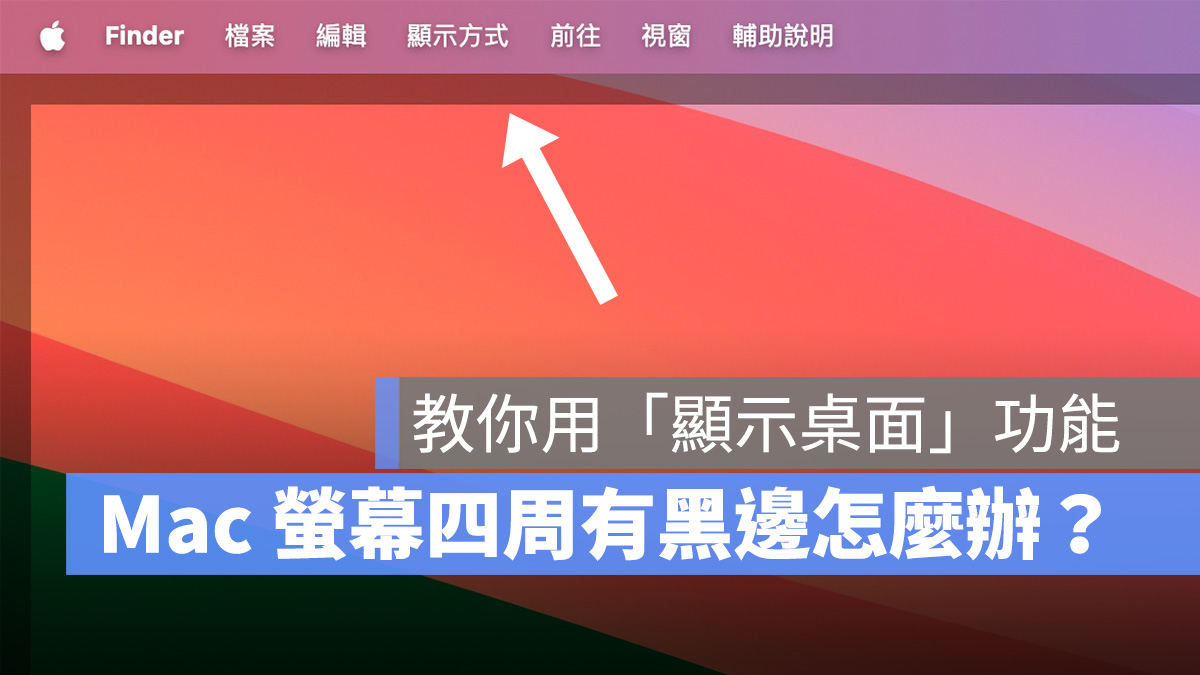
最近看到有網友提問表示,將 Mac 更新至 macOS Sonoma 後點一下桌面,螢幕四周就會出現半透明黑邊的狀況,不知該如何解決;其實這個「Mac 螢幕四周出現黑邊」是一個視窗管理功能、並非異常,而且這也是 macOS Sonoma 的一個新操作手法,以下跟大家簡單講解。
Mac 螢幕四周有黑邊,是方便的「顯示桌面」功能
「Mac 螢幕四周有黑邊」對 Mac 老用戶來說應該完全不陌生,這其實就是 macOS 內建的「顯示桌面」,從早期的 Mac OS X(macOS 的前稱)就已經存在。
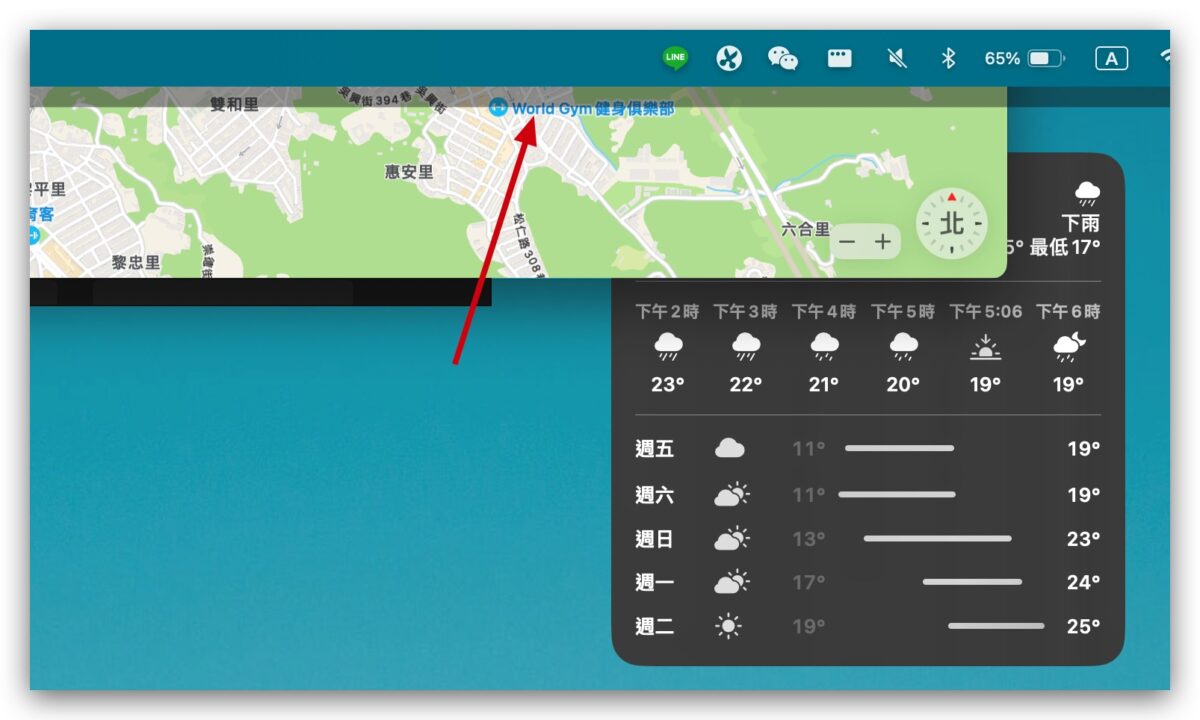
「顯示桌面」可以快速把螢幕上所有 App 視窗往外推,讓用戶可以馬上看到並取用桌面上的物件;而螢幕四周的黑邊就是代表已觸發「顯示桌面」功能,只要透過指定手勢就能恢復原狀。
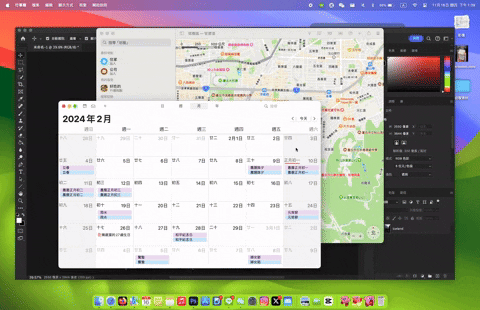
在觸控板設定選項中的「更多手勢」最下面會看到一項「顯示桌面」,上面的預覽操作畫面也會看到使用拇指與其他 3 指分開時 App 視窗會被推到螢幕的四周,同時顯示完整的桌面並出現黑邊提示;反之當拇指與其他 3 指收合時 App 視窗就會被抓回原本的位置,黑邊也會隨之消失。
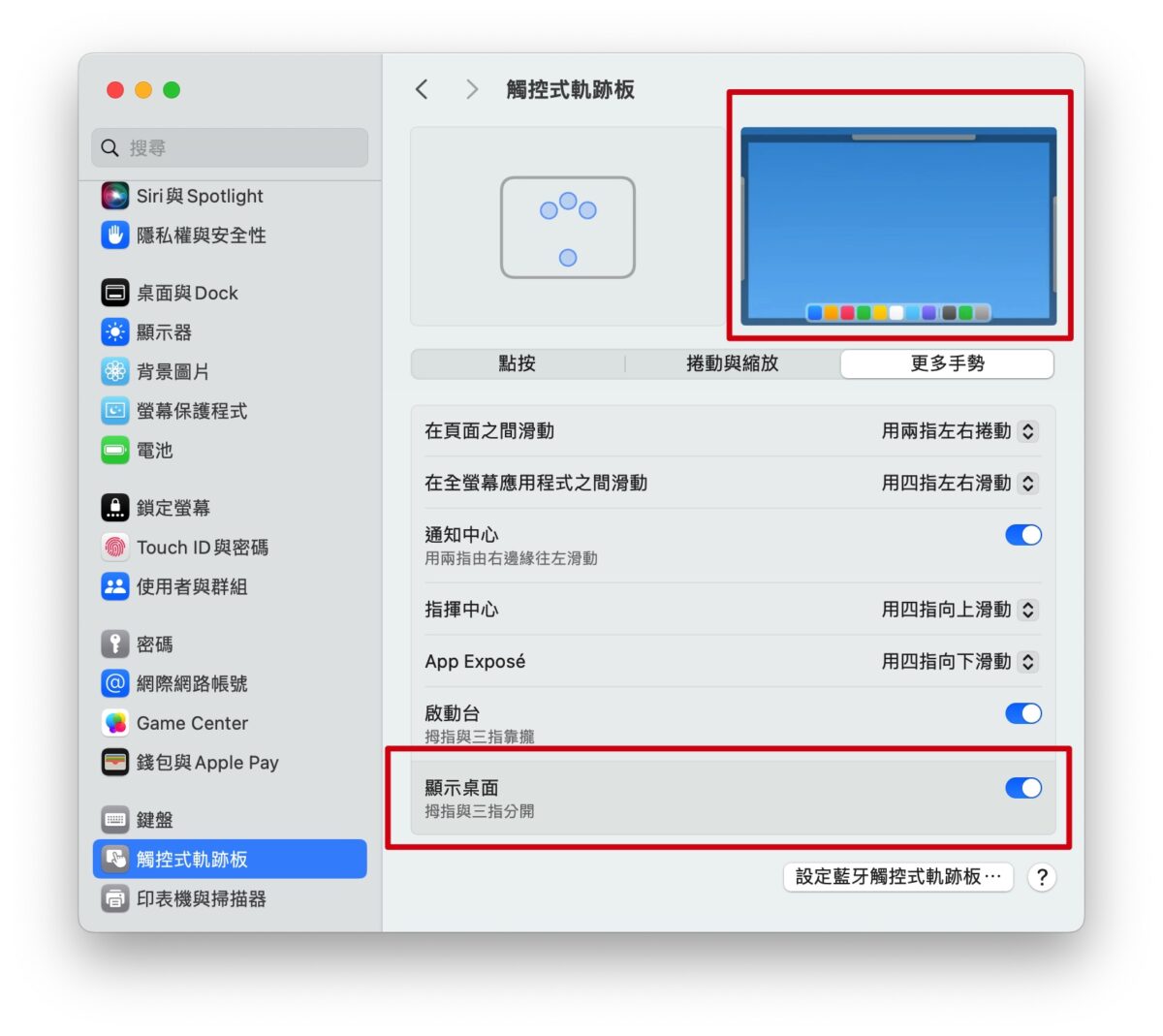
macOS Sonoma 新功能:點一下背景圖就觸發「顯示桌面」
原本「顯示桌面」只要是透過前段提的手勢進行操作,不過在 macOS Sonoma 中猜測是為了讓「幕前調度」用起來更順手,因此加入了點一下背景圖片就觸發「顯示桌面」的新操作方式;這也正是為什麼更新 macOS Sonoma 後只要點一下桌面螢幕四周就會跑出黑邊的真正原因。
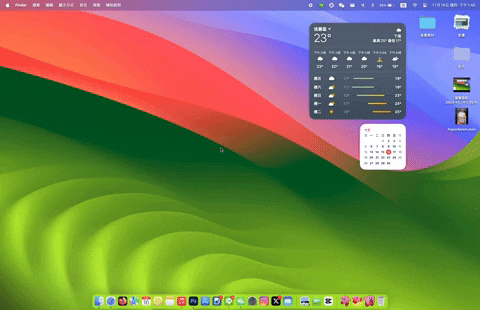
當然這項功能是可以調整的,只要打開「系統設定」>「桌面與 Dock」把「按一下背景圖片來顯示桌面」從「總是」換成「僅在幕前調度」,這樣就只會在幕前調度模式下觸發此功能。
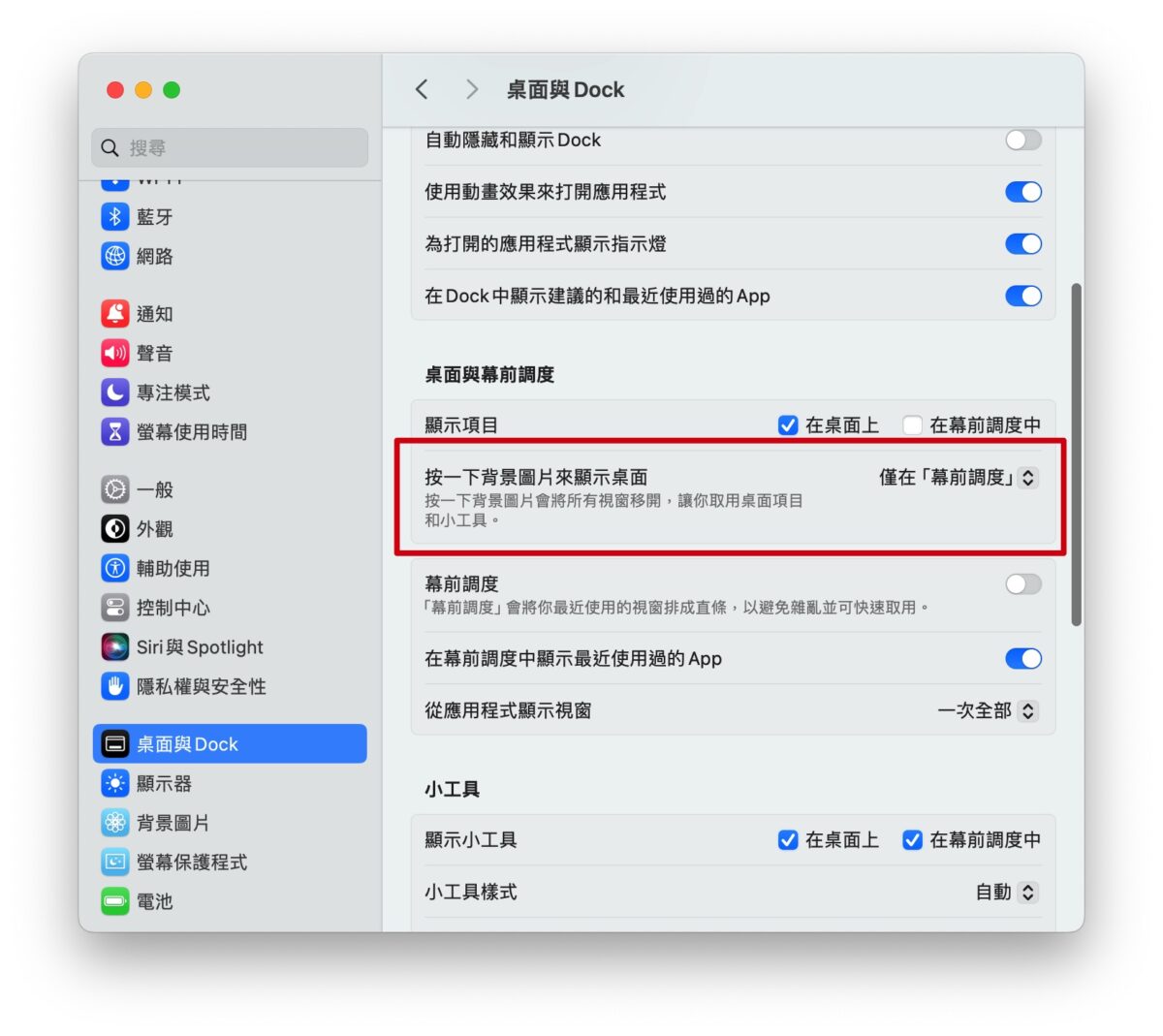
Mac 螢幕四周有黑邊,手勢關閉「顯示桌面」即可
以上就是「Mac 螢幕四周有黑邊」的簡單介紹,其實熟悉操作後會發現「顯示桌面」很方便,像是突然要使用桌面檔案就只要隨手一滑即可,蠻推薦各位 Mac 用戶可以試著操作看看;不過若你已更新至 macOS Sonoma 就記得到設定中調整一下自己習慣的操作方式,讓「顯示桌面」更順手好用。
更多 macOS Sonoma 相關資訊》
- macOS Sonoma 網頁 App 教你用!簡化瀏覽視窗、直覺又方便
- 10 個不能錯過的 macOS 14 Sonoma 好用功能一次看
- macOS 14 支援設備清單!有一款 Mac 系列整個不能升級 Sonoma 了
- Mac 遊戲模式使用教學:一鍵讓 Mac 化身遊戲機,享受流暢遊玩體驗
